经验与Minecraft的Couch Co-Op Gaming的怀旧乐趣!本指南详细介绍了如何在Xbox One或其他兼容控制台上设置拆分屏幕播放。收集您的朋友,零食和饮料 - 让我们开始吧!
>重要的考虑因素:
>图像:ensigame.com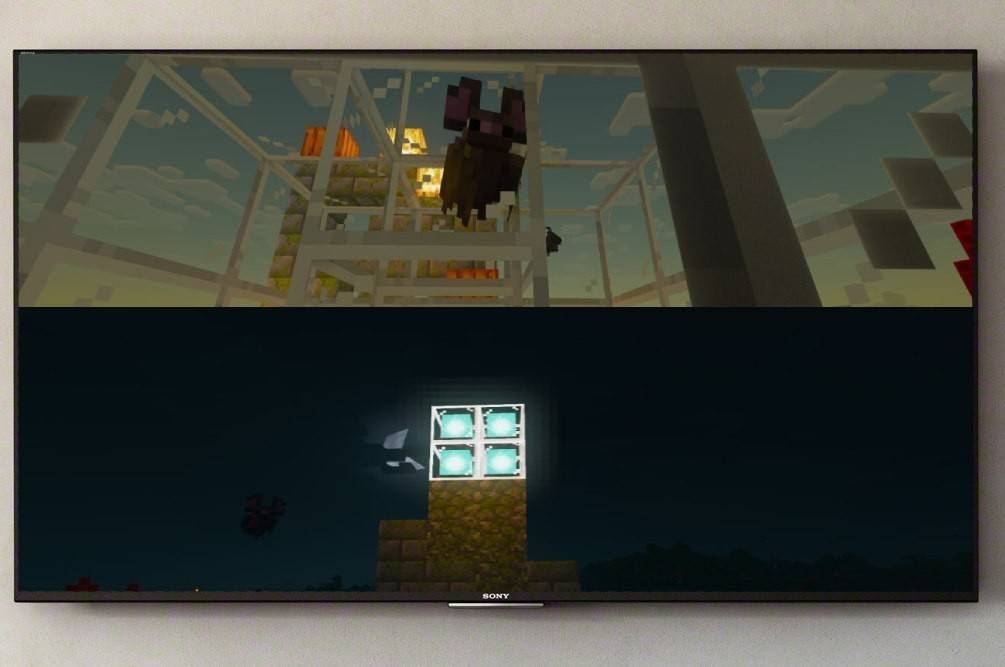 Minecraft Split-Screen仅在控制台(Xbox,PlayStation,Nintendo Switch)上可用。不幸的是,PC播放器被排除在此功能之外。 确保您的电视或监视器至少支持720p HD分辨率,并且您的控制台能够输出此分辨率。 建议使用HDMI连接进行自动分辨率调整; VGA连接可能需要在控制台的设置中手动分辨率配置。
Minecraft Split-Screen仅在控制台(Xbox,PlayStation,Nintendo Switch)上可用。不幸的是,PC播放器被排除在此功能之外。 确保您的电视或监视器至少支持720p HD分辨率,并且您的控制台能够输出此分辨率。 建议使用HDMI连接进行自动分辨率调整; VGA连接可能需要在控制台的设置中手动分辨率配置。
>图像:ensigame.com
Minecraft >
>连接您的控制台:
使用HDMI电缆将控制台连接到HDTV。- 启动Minecraft:
启动Minecraft并选择“新游戏”或加载现有世界。 至关重要的是,游戏设置中的多人游戏选项。 配置世界: 选择您的难度,游戏模式和世界设置(除非加载一个预先存在的世界)。 - >启动游戏:>按“启动”按钮开始游戏。 >
- 添加播放器:>游戏加载后,使用适当的按钮添加其他玩家。 这通常是“选项”按钮(PlayStation)或“开始”按钮(Xbox)。您可能需要按两次。
- 播放器登录:每个其他播放器都需要登录其各自的帐户。 >
- 享受拆分屏幕!>屏幕将自动分为部分(2-4个播放器)。
- >图像:ensigame.com 图像:alphr.com 图像:alphr.com
- 图像:alphr.com 图像:alphr.com >图像:pt.wikihow.com 与本地拆分屏幕的在线多人游戏:

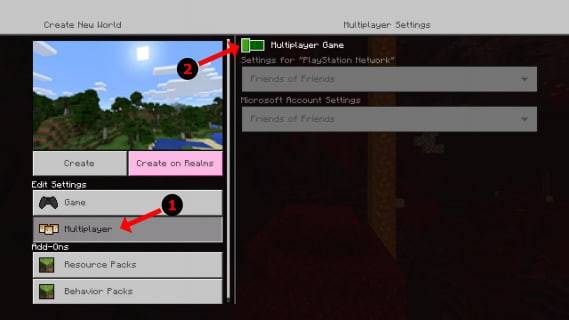 图像:youtube.com
图像:youtube.com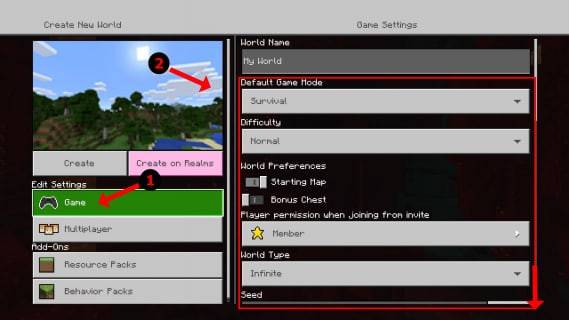
>虽然您无法直接与在线玩家分开屏幕,但您can>将本地拆分屏幕与在线多人游戏结合在一起。 遵循与上面相同的步骤,但是在开始游戏之前,启用多人游戏选项。 然后,向您的在线朋友发送邀请以加入您的会议。
Minecraft的拆分屏幕功能提供了一种与朋友一起享受游戏的绝妙方式。 拥抱经典的沙发合作经验并创造持久的回忆!








